
Paskutinį kartą atnaujinta

Jūsų iPhone nustatytas automatiškai užrakinti po 30 sekundžių, bet galbūt norėsite kažko kito. Štai kaip pakeisti ekrano skirtąjį laiką „iPhone“.
Laikas, per kurį telefonas automatiškai užrakinamas, rodomas jo ekrano skirtojo laiko nustatymuose. Pagal numatytuosius nustatymus jūsų iPhone nustatytas laikas, kai baigiasi po 30 sekundžių. Tačiau galbūt norėsite praeiti daugiau laiko, kol „iPhone“ ekranas bus užrakintas.
Gali būti nemalonu, kai telefonas nuolat užrakinamas bandant atlikti reikalus. Automatinio užrakinimo funkcija gali būti ypač varginanti, kai perduodate telefoną draugui ar kolegai.
Jei norite pakeisti šį nustatymą, toliau sužinokite, kaip pakeisti ekrano skirtąjį laiką „iPhone“.
Kaip pakeisti ekrano skirtąjį laiką „iPhone“.
Ekrano skirtojo laiko keitimas „iPhone“ yra naudingas daugeliu atvejų. Pavyzdžiui, galite dirbti su skaičiuokle, žiūrėti vaizdo įrašą arba klausytis podcast'o. Kai ekranas vis užrakinamas kas 30 sekundžių, tai trukdo atlikti veiksmus.
Nepriklausomai nuo priežasties, dėl kurios reikia pakeisti ekrano skirtojo laiko reikšmę „iPhone“, mes paaiškinsime, kaip atlikti šį procesą.
Norėdami pakeisti ekrano skirtąjį laiką „iPhone“:
- Paimkite savo iPhone (arba iPad) ir bakstelėkite Nustatymai piktogramą pagrindiniame ekrane.
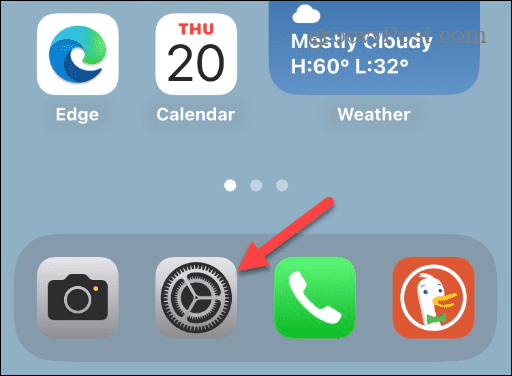
- Kai Nustatymai atidaroma programa, slinkite žemyn ir bakstelėkite Ekranas ir ryškumas variantas.
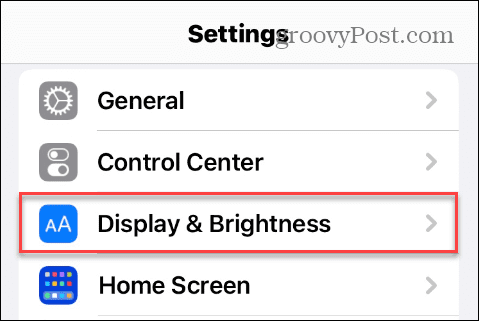
- Dabar bakstelėkite Automatinis užraktas iš sąrašo – jis turėtų būti nustatytas į 30 sekundžių pagal nutylėjimą.
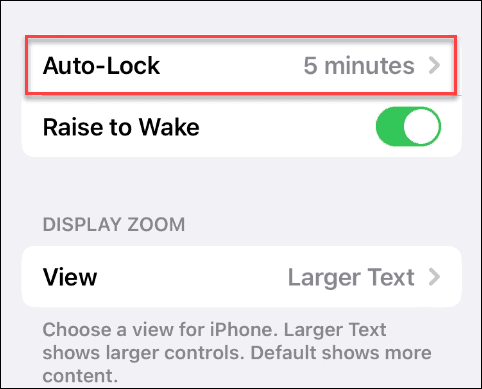
- Dabar galite pasirinkti norimą laiką prieš užrakinant ekraną. Galite pasirinkti iš numatytųjų 30 sekundžių arba iki penkių minučių.
- Be to, galima rinktis Niekada kad „iPhone“ arba „iPad“ ekranas nemiegotų visą naudojimo laiką.
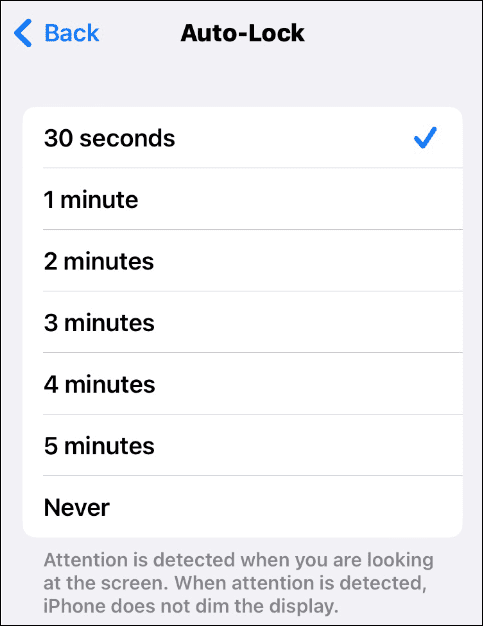
- Pasirinkę bakstelėkite Atgal mygtuką ir jūsų iPhone ekrano laikas pasikeis į pasirinktą reikšmę.

Pastaba: Ekrano skirtojo laiko pakeitimas paveikia automatinį užrakinimą jūsų iOS įrenginyje. Tačiau jūsų įrenginys vis tiek bus užrakintas kaip įprasta, kai paspausite maitinimo mygtuką.
Ekrano skirtasis laikas „iPhone“.
Ekrano skirtojo laiko funkcija automatiškai išjungia jūsų iPhone arba iPad, o įrenginys užrakinamas po tam tikro neveiklumo laiko. Ši funkcija atlieka du dalykus: apsaugo įrenginį ir taupo akumuliatoriaus veikimo laiką.
Jei norite padidinti arba sumažinti ekrano skirtojo laiko reikšmę, tai paprastas procesas ir galite jį pakeisti bet kada. Procesas yra toks pat „iPhone“, „iPad“ ir net „iPod Touch“.
Atminkite, kad jei nustatysite ekrano skirtąjį laiką į didesnę vertę arba niekada, tai turės įtakos akumuliatoriaus veikimo laikui. Būtent, jis greičiau išeikvos bateriją. Taigi, geras dalykas yra tai, kad galite laikinai nustatyti ekrano skirtąjį laiką ilgiau. Baigę užduotį grįžtate į nustatymus ir sumažinate ekrano skirtąjį laiką.
Saugumo sumetimais norėsite protingai naudoti ekrano skirtąjį laiką. Jei nustatysite penkias minutes arba niekada, visi netoliese esantys asmenys galės pasiekti jūsų privačius duomenis jūsų telefone. Taigi, svarbiausias dalykas, kurį reikia atsiminti, yra grąžinti jį į 30 sekundžių po užduočių atlikimo. Tai užtikrina, kad jūsų telefone esantys privatūs duomenys išliks saugūs.
Gaukite daugiau iš iPhone
Be ekrano skirtojo laiko reikšmių koregavimo, yra ir kitų dalykų, kuriuos galite padaryti norėdami užtikrinti, kad išnaudotumėte visas savo iPhone galimybes. Pavyzdžiui, jei esate sunkus tekstų siuntėjas, galbūt norėsite to išmokti atkurti ištrintus pranešimus arba pažymėkite pranešimus kaip neskaitytus savo iPhone. Jei ketinate išvalyti tekstus, patikrinkite, kaip tai padaryti priversti savo iPhone automatiškai ištrinti senus pranešimus.
Galite apsvarstyti valdiklių įtraukimas į užrakinimo ekraną jei turite modernų „iPhone“ su „iOS 16“ ar naujesne versija. Kita funkcija, kuri jus gali sudominti, yra laiškų planavimas naudojant pašto programą.
Reta, bet labai reali SIM kortelės problema, su kuria galite susidurti, yra paskutinė eilutė nebepasiekiama klaida. Geros naujienos yra tai, kad galite ištaisykite „Paskutinė eilutė nebepasiekiama“ savo „iPhone“. gana greitai.
Kaip rasti „Windows 11“ produkto kodą
Jei jums reikia perkelti „Windows 11“ produkto kodą arba tiesiog jo reikia švariai įdiegti OS,...
Kaip išvalyti „Google Chrome“ talpyklą, slapukus ir naršymo istoriją
„Chrome“ puikiai išsaugo naršymo istoriją, talpyklą ir slapukus, kad optimizuotų naršyklės veikimą internete. Jos kaip...



